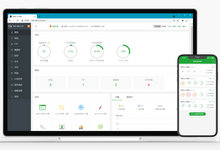/ 根分区,通常10-100G左右(根据总磁盘大小情况)
/boot 系统操作分区(100-500MB 一般)
/swap 虚拟内存暂存分区(通常是内存的2倍,根据自己装系统的习惯会有所差异)
/dev/sda 系统分区
/dev/sdb 存储数据分区
Linux硬盘分区及开机自动挂载
1、查看当前linux服务器分区
df -h
2、查看当前linux服务器硬盘
fdisk -l
/dev/sda 第一块硬盘 一般是系统分区
/dev/sdb 第二块硬盘 一般存储数据分区
依此类推
3、添加第二块硬盘 以/dev/sdb为新增硬盘为例,需要进行以下操作方可正常使用
fdisk /dev/sdb
之后依次输入
n 回车
p 回车
1 回车
回车
回车
w 保存退出!
4、格式化分区(输入命令后稍等片刻即可完成)
mkfs -t ext4 -c /dev/sdb1 这个正常格式化
mkfs.ext4 /dev/sdb1 这个快速格式化
5、建立挂载目录
www是文件目录随意修改 这里要装宝塔面板到新添加硬盘-宝塔面板默认目录为 www
mkdir /www
6、挂载分区-www目录
mount /dev/sdb1 /www
7、设置开机自动挂载-www目录
echo /dev/sdb1 /www ext4 defaults 0 0 >> /etc/fstab
三丰云挂载
vi /etc/fstab
8、确定是否挂载成功
df -h
9、重启系统
reboot
附:操作流程
Welcome to nokvm, For more information please visit
Last login: Thu Oct 7 13:59:35 2021 from 127.0.0.1
———————————————————————————————————————————————————————[分割线]——
[root@ecs-ruoqingqian.com ~]# df -h 注释:1、查看当前linux服务器分区
文件系统 容量 已用 可用 已用% 挂载点
devtmpfs 2.5G 0 2.5G 0% /dev
tmpfs 2.5G 0 2.5G 0% /dev/shm
tmpfs 2.5G 8.5M 2.5G 1% /run
tmpfs 2.5G 0 2.5G 0% /sys/fs/cgroup
/dev/mapper/cl-root 17G 1.4G 15G 9% /
/dev/vda1 976M 151M 759M 17% /boot
tmpfs 495M 0 495M 0% /run/user/0
———————————————————————————————————————————————————————[分割线]——
[root@ecs-ruoqingqian.com ~]# fdisk -l 注释:2、查看当前linux服务器硬盘
Disk /dev/vda:20 GiB,21474836480 字节,41943040 个扇区
单元:扇区 / 1 * 512 = 512 字节
扇区大小(逻辑/物理):512 字节 / 512 字节
I/O 大小(最小/最佳):512 字节 / 512 字节
磁盘标签类型:dos
磁盘标识符:0xdc95ca93
设备 启动 起点 末尾 扇区 大小 Id 类型
/dev/vda1 * 2048 2099199 2097152 1G 83 Linux
/dev/vda2 2099200 41943039 39843840 19G 8e Linux LVM
Disk /dev/vdb:30 GiB,32212254720 字节,62914560 个扇区 备注:这里的 /dev/vdb 为要添加的硬盘 30G
单元:扇区 / 1 * 512 = 512 字节
扇区大小(逻辑/物理):512 字节 / 512 字节
I/O 大小(最小/最佳):512 字节 / 512 字节
Disk /dev/mapper/cl-root:17 GiB,18249416704 字节,35643392 个扇区
单元:扇区 / 1 * 512 = 512 字节
扇区大小(逻辑/物理):512 字节 / 512 字节
I/O 大小(最小/最佳):512 字节 / 512 字节
Disk /dev/mapper/cl-swap:2 GiB,2147483648 字节,4194304 个扇区
单元:扇区 / 1 * 512 = 512 字节
扇区大小(逻辑/物理):512 字节 / 512 字节
I/O 大小(最小/最佳):512 字节 / 512 字节
———————————————————————————————————————————————————————[分割线]——
[root@ecs-ruoqingqian.com ~]# fdisk /dev/vdb 注释:3、添加 /dev/vdb 为新增硬盘
欢迎使用 fdisk (util-linux 2.32.1)。
更改将停留在内存中,直到您决定将更改写入磁盘。
使用写入命令前请三思。
设备不包含可识别的分区表。
创建了一个磁盘标识符为 0x564e724f 的新 DOS 磁盘标签。
——————————————————
命令(输入 m 获取帮助):n 3、1 这里输入 n 命令
分区类型
p 主分区 (0个主分区,0个扩展分区,4空闲)
e 扩展分区 (逻辑分区容器)
选择 (默认 p):p 3、2 这里输入 p 命令
分区号 (1-4, 默认 1): 1 3、3 这里输入 1 命令
第一个扇区 (2048-62914559, 默认 2048): 3、4 这里点击 回车(enter)
上个扇区,+sectors 或 +size{K,M,G,T,P} (2048-62914559, 默认 62914559): 3、5 这里点击 回车(enter)
创建了一个新分区 1,类型为“Linux”,大小为 30 GiB。
命令(输入 m 获取帮助):w 3、6 这里输入 w 命令
分区表已调整。
将调用 ioctl() 来重新读分区表。
正在同步磁盘。
———————————————————————————————————————————————————————[分割线]——
[root@ecs-ruoqingqian.com ~]# mkfs -t ext4 -c /dev/vdb1 注释: 4、格式化分区(硬盘如有数据此步可忽略)
mke2fs 1.44.6 (5-Mar-2019)
创建含有 7864064 个块(每块 4k)和 1966080 个inode的文件系统
文件系统UUID:299e3d3b-1591-446c-b072-c5623862c65a
超级块的备份存储于下列块:
32768, 98304, 163840, 229376, 294912, 819200, 884736, 1605632, 2654208,
4096000
检查坏块(只读测试): 已完成
正在分配组表: 完成
正在写入inode表: 完成
创建日志(32768 个块)完成
写入超级块和文件系统账户统计信息: 已完成
———————————————————————————————————————————————————————[分割线]——
[root@ecs-ruoqingqian.com ~]# mkdir /www 注释:5、建立挂载目录 www
———————————————————————————————————————————————————————[分割线]——
[root@ecs-ruoqingqian.com ~]# mount /dev/vdb1 /www 注释:6、 挂载分区 www 目录
———————————————————————————————————————————————————————[分割线]——
[root@ecs-ruoqingqian.com ~]# echo /dev/vdb1 /www ext4 defaults 0 0 >> /etc/fstab 注释:7、设置开机自动挂载 www 目录
———————————————————————————————————————————————————————[分割线]——
[root@ecs-ruoqingqian.comf ~]# df -h 注释:8、1、查看当前linux服务器分区
文件系统 容量 已用 可用 已用% 挂载点
devtmpfs 2.5G 0 2.5G 0% /dev
tmpfs 2.5G 0 2.5G 0% /dev/shm
tmpfs 2.5G 8.5M 2.5G 1% /run
tmpfs 2.5G 0 2.5G 0% /sys/fs/cgroup
/dev/mapper/cl-root 17G 1.4G 15G 9% /
/dev/vda1 976M 151M 759M 17% /boot
tmpfs 495M 0 495M 0% /run/user/0
/dev/vdb1 30G 45M 28G 1% /www 备注:显示此行为挂载成功
———————————————————————————————————————————————————————[分割线]——
[root@ecs-ruoqingqian.com ~]# reboot 注释:9、重启系统 命令
连接已断开,按回车将尝试重新连接!
连接丢失,正在尝试重新连接!
———————————————————————————————————————————————————————[分割线]——
[root@ecs-ruoqingqian.com ~]# df -h 注释:10、8、1、查看当前linux服务器分区
文件系统 容量 已用 可用 已用% 挂载点
devtmpfs 2.5G 0 2.5G 0% /dev
tmpfs 2.5G 0 2.5G 0% /dev/shm
tmpfs 2.5G 8.5M 2.5G 1% /run
tmpfs 2.5G 0 2.5G 0% /sys/fs/cgroup
/dev/mapper/cl-root 17G 1.4G 15G 9% /
/dev/vdb1 30G 45M 28G 1% /www 备注: 显示此行为挂载成功
/dev/vda1 976M 151M 759M 17% /boot
tmpfs 495M 0 495M 0% /run/user/0
[root@ecs-ruoqingqian.com ~]#